windows10系统如何开启迅雷预下载模式
windows10系统如何开启迅雷预下载模式?一位用户反馈自己在使用电脑的时候,不想让迅雷下载占用电脑资源,就希望能选择闲时下载,也就是迅雷的预下载模式。接下来,就随小编一起看看开启迅雷预下载模式的具体方法。
具体方法如下:
1、首先,用户还是需要登录到迅雷,输入自己的迅雷账号和密码即可,完成登陆后,你的设置会跨硬件保存哦。
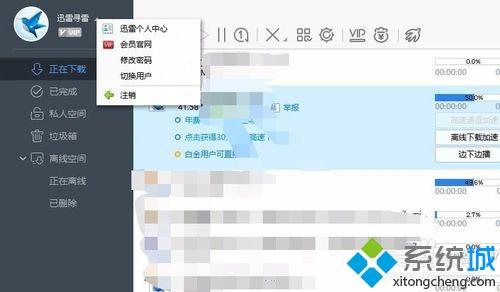
2、完成了登陆之后,用户点击进入到迅雷的系统设置界面,如下图红色箭头所指处便是。
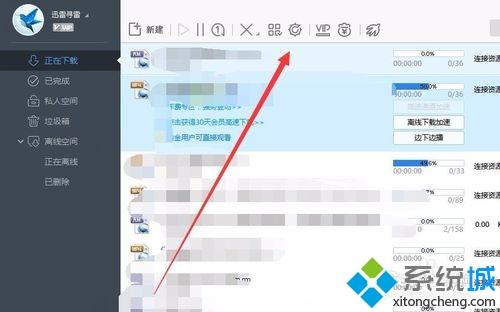
3、接下来用户就可以看到迅雷常规设置中的【开启预下载】模式了,用户可以根据自己的需要进行勾选哦。
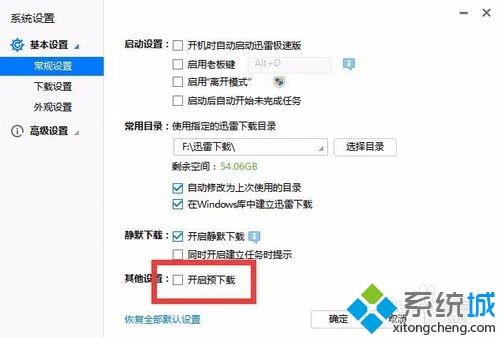
4、当用户决定勾选的后,再点击下图所示右下角的【应用】——【确定】即可完成全部设置。
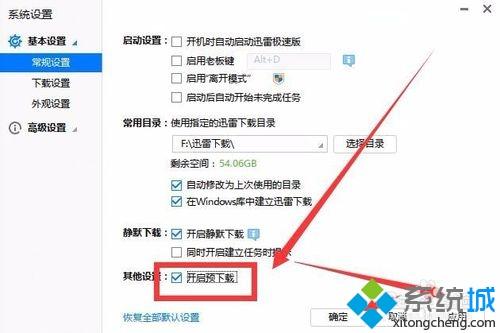
5、设置完成后稍等片刻待到你不使用电脑时,迅雷下载便启动了,进行预下载了,这样可以大大节约用户的时间及电脑的利用率。
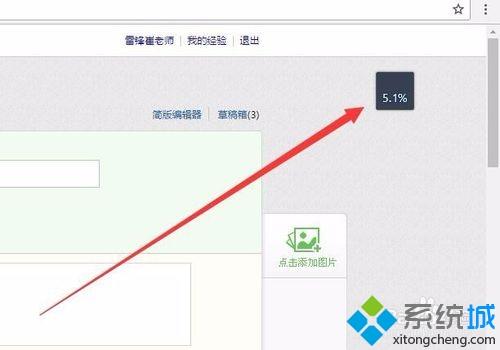
6、而当用户使用电脑的时候,迅雷下载便减少运行了,降低对带宽的占有率了,这样用户又不会因为下载而影响使用体验了。
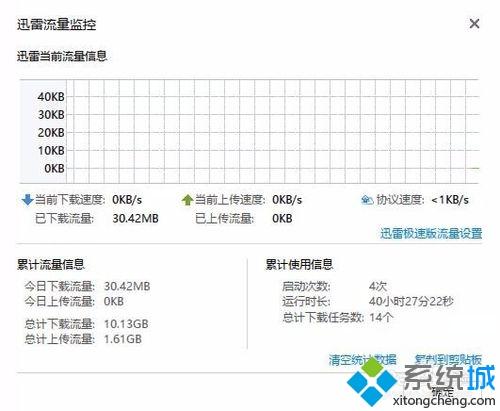
windows10系统开启迅雷预下载模式的方法就为大家介绍到这里了。更多精彩的内容请继续关注系统城官网www.xitongcheng.com
相关教程:电源模式已接通电源迅雷破解版敏感资源下载迅雷 win7 64位wps模板下载在隐身模式下启用我告诉你msdn版权声明:以上内容作者已申请原创保护,未经允许不得转载,侵权必究!授权事宜、对本内容有异议或投诉,敬请联系网站管理员,我们将尽快回复您,谢谢合作!










